Gestion des dépôts
En phase de développement, les équipes projets sont autonomes et travaillent avec leurs outils. La synchronisation des dépôts est le processus qui permet de copier les dépôts externes stockés sur github, gitab.com, bitbucket, etc. vers le dépôt de code de la plateforme Cloud π Native. la seule contrainte est que le dépôt externe soit accessible depuis Internet. Ce dépôt peut être public ou privé. Pour plus d'information, voir la page dédiée au dépôt de code
Cliquez sur l'onglet ressources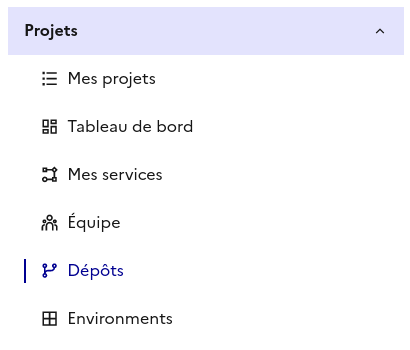
Ajouter un dépôt
Puis sur le bouton + Ajouter un nouveau dépôt
Remplir le formulaire des dépôts :
- Choisir un nom pour votre dépôt interne (herbéger sur la plateforme)
- Deux types de dépôt peuvent être ajoutés :
- Un dépôt applicatif: contenant du code applicatif et qui sera construit afin de créer des images Docker à déployer sur l'infrastructure cible. Choix par défaut.
- Un dépôt d'infra: contenant les manifests de déploiement ou chart HELM contenant l'infrastructure as code du projet a déployé. Il suffit de cocher la case associée.
- Si vous n'avez pas de dépôts distants vous pouvez selectionner le bouton "Dépôt sans source git externe".
- Dans le cas contraire, il vous suffit de saisir l'URL du dépôt git distant. Dans le cas d'un dépôt privé cocher la case et préciser les informations d'accès
Il est recommandé de passer par l'ajout d'un dépôt dans la console et non de le faire directement dans Gitlab. A chaque modification dans la console, celle-ci vérifie la cohérence des dépôts configurés avec ceux qui existent vraiment et supprime ceux en trop.
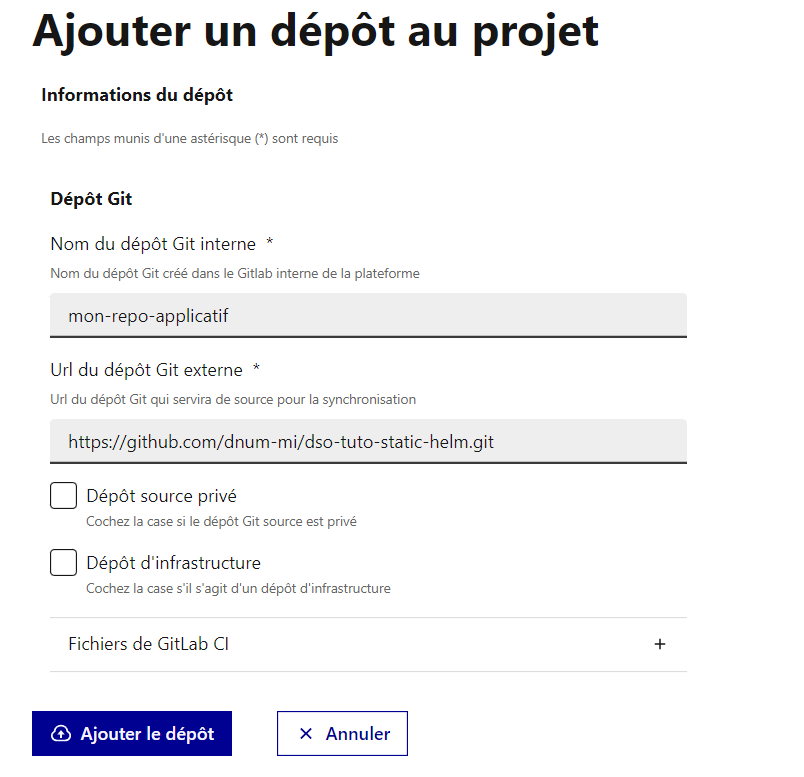
Cliquer enfin sur le bouton Ajouter le dépôt.
Cette opération demande d'attendre jusqu'à quelques minutes.
Lorsqu'un dépôt est créé dans la console en tant que dépôt d'infrastructure, la plateforme créée automatiquement l'application ArgoCD associée qui permettra le déploiement.
Des exemples de dépôts sont disponibles dans la section tutoriels.
Synchronisation d'un dépôt
Il est possible de synchroniser son dépôt depuis la console, pour cela il suffit de cliquer sur la tuile d'un dépôt. Deux options sont disponibles :
- Synchroniser toutes les branches
- Renseigner le nom d'une branche a synchronisé Le bouton Lancer la synchronisation démarre une pipeline sur la GitLab DSO afin de synchroniser le dépôt.

Il est possible de lancer via curl cette pipeline,la commande est disponible dans les secrets du projet. Cette commande pourra servir de base pour un GitHub action, etc...
Exemple de GitHub Action :
yamlname: Webhook to update the Cloud Pi repo on: push jobs: curl: runs-on: ubuntu-latest steps: - name: call webhook env: # Needs GIT_MIRROR_TOKEN to be added to github repo actions secrets GIT_MIRROR_TOKEN: ${{ secrets.GIT_MIRROR_TOKEN }} BRANCH_TO_SYNC: ${{ github.head_ref || github.ref_name }} run: | REPOSITORY_NAME=<my_repo_name> GIT_MIRROR_PROJECT_ID=<my_project_id> curl -X POST --fail \ -F token=$GIT_MIRROR_TOKEN \ -F ref=main \ -F variables[GIT_BRANCH_DEPLOY]=$BRANCH_TO_SYNC \ -F variables[PROJECT_NAME]=$REPOSITORY_NAME \ "https://gitlab.apps.dso.numerique-interieur.com/api/v4/projects/$GIT_MIRROR_PROJECT_ID/trigger/pipeline"A noter dans l'exemple précèdent qu'il convient d'utiliser le bon url Gitlab.
